Windows 10'daki Ağ Hatası 1068, Ev Grubu işleviyle ilişkilidir. Microsoft, güncellemelerinden birinde Ev Grubu özelliğinden kurtuldu; ancak, Windows 10'un eski sürümleri beklenmedik bir şekilde bu hatayla sizi rahatsız edebilir. Genellikle görünen hata mesajı Windows, Yerel Bilgisayarda Eş Ağ Gruplandırma hizmetini başlatamadı Hata 1068 ile birlikte.
Bu yazıda, Windows 10'da 1068 hatasını düzeltmek için çözümlere bir göz atacağız.
Düzeltme 1: idstore.sst Dosyasını Sil
1068 hatasından kurtulmaya çalışmanız gereken ilk şeylerden biri, idstore.sst dosyasını bilgisayarınızdan silmektir. Çözüm sadece birkaç adım gerektirir.
Aşama 1: Bilgisayarınızda Dosya Gezgini'ni açın.
Adım 2: Aşağıdaki konuma gidin:
C: > Windows > ServiceProfiles > LocalService > AppData > Dolaşım > PeerNetworking
mümkün olabilir Uygulama verisi içinde gizli olabilir Yerel servis Klasör. Bu durumda, şuraya gidin: Görünüm Dosya Gezgini sekmesini seçin, ardından Gizli öğeler seçenek.
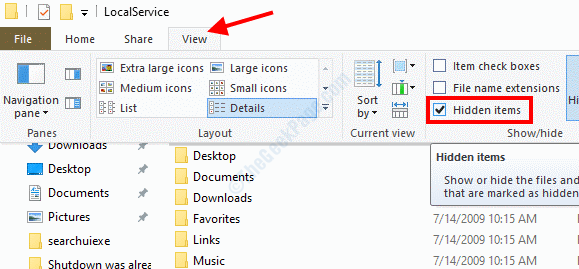
Aşama 3: Peer Networking klasörüne girdikten sonra idstore.sst dosyasını bulun, bilgisayarınızdan silin. Bu dosyayı klasörde şu şekilde göreceksiniz.
kimlik deposuve imleci üzerine getirdiğinizde dosya türünü şu şekilde göreceksiniz: Microsoft Serileştirilmiş Sertifika Deposu dosya.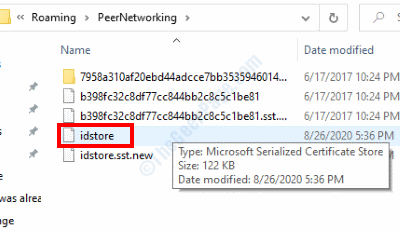
Dosyayı sildikten sonra bilgisayarınızı yeniden başlatın ve hatayı kontrol edin.
Düzeltme 2: Eş Ağ Hizmetlerinin Çalıştığından Emin Olun
Bilgisayarınızdaki Peer Networking servisleri çalışmıyorsa bu hatayı alıyor olabilirsiniz. Emin olmak için aşağıdaki adımları izleyin:
Aşama 1: Aç Çalıştırmak düğmesine basarak kutu Kazan + R anahtarlar. kutu tipinde services.msc ve basın Giriş anahtar.

Adım 2: Hizmetler penceresinde aşağıdaki hizmetleri arayın:
Eş Adı Çözümleme Protokolü
Eş Ağ İletişimi Kimlik Yöneticisi
Eş Ağ Gruplaması
PNRP Makine Adı Yayını
Onları bulun, sağ tıklayın ve Başlat seçenek.
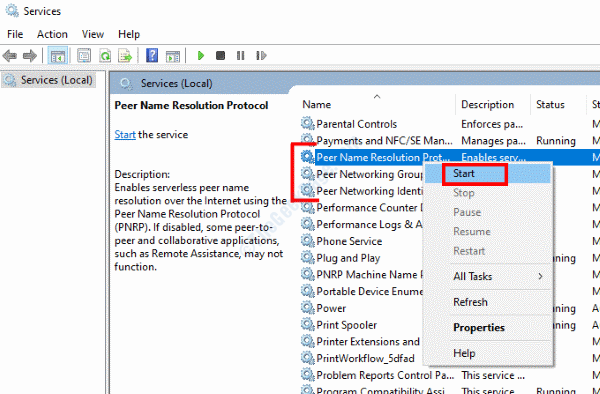
Hizmetlerin başarıyla başladığından emin olduktan sonra, 1068 hatası sorunu büyük olasılıkla giderilecektir.
Düzeltme 3: Peernet Kayıt Defteri Anahtarını Kontrol Edin
Devre dışı bırakılmasından sorumlu olan Peernet Registry anahtarlarından biri açık olabilir. Bunun için, Kayıt Defteri Anahtarının değerinin doğru ayarlandığından emin olmak için Windows Kayıt Defteri Düzenleyicisi'ne erişmeniz gerekecektir.
Aşama 1: Aç Kayıt düzenleyici. Bunun için tuşuna basın Kazan + R tuşlarına basın, ardından açılan Çalıştır kutusuna şunu yazın regeditve düğmesine basın Giriş anahtar.

Adım 2: Kayıt Defteri Düzenleyicisi'nde sol bölmeye gidin ve aşağıdaki konuma göz atın:
Bilgisayar > HKEY_LOCAL_MACHINE > YAZILIM > İlkeler > Microsoft > Peernet
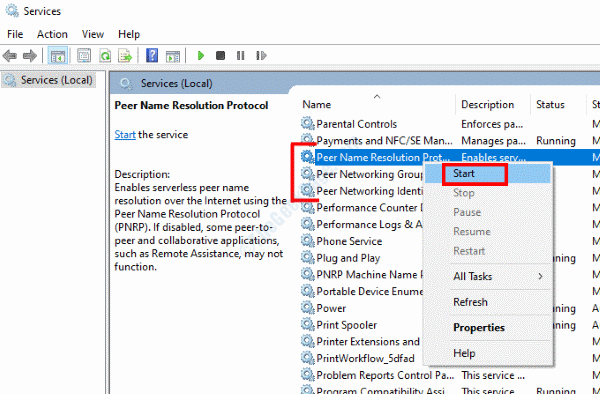
Aşama 3: Şimdi, sağdaki bölmeye gidin ve devre dışı giriş. Açılan diyalog kutusunda, Değer verisi 0 (sıfır) olarak ayarlanır. Değilse, 0 yapın ve tıklayın Tamam mı.
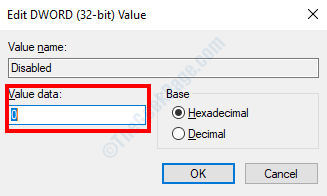
Değer zaten 0 olarak ayarlanmışsa, Kayıt Defteri girdisiyle ilgili bir sorun yoktur. Değeri değiştirmeniz gerekiyorsa, hatayı düzeltti mi?
Düzeltme 4: Yerel Grup İlkesi'nde Eş Ağın devre dışı bırakılmadığından emin olun
Yerel Grup İlkesi ayarlarından biri, Windows 10'da Eş Ağ İletişimi Hatası 1068'e neden olabilir.
Aşama 1: Aç Çalıştırmak basarak kutu Kazan + R anahtarlar birlikte. orada, yazın gpedit.msc ve üzerine tıklayın Tamam mı.
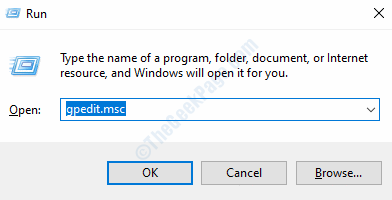
Adım 2: Yerel Grup İlkesi Düzenleyicisi penceresi açıldığında, sol paneline gidin ve aşağıdaki klasöre gidin:
Bilgisayar Yapılandırması > Yönetim Şablonları > Ağ > Microsoft Eşler Arası Ağ Hizmetleri
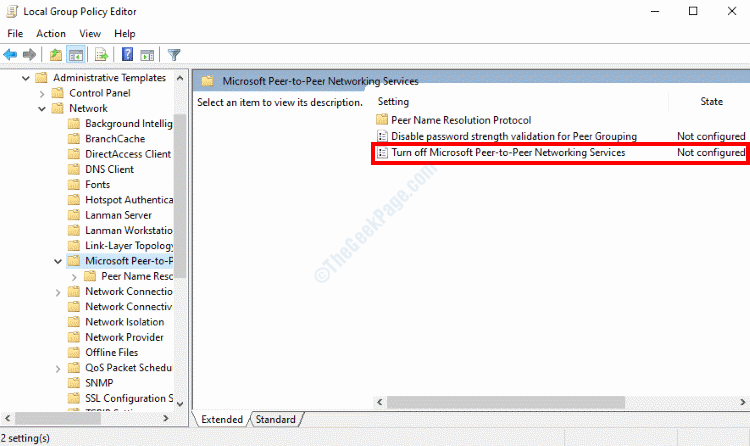
Aşama 3: Şimdi, sağdaki panele gidin ve durumunun doğru olduğundan emin olun. Microsoft Eşler Arası Ağ Hizmetlerini Kapatın ayar olarak ayarlanır Ayarlanmamış. Durum başka bir şeye ayarlanmışsa, üzerine çift tıklayın. Microsoft Eşler Arası Ağ Hizmetlerini Kapatın seçenek. Ardından açılan yeni pencerede durumu şu şekilde ayarlayın: Ayarlanmamış.
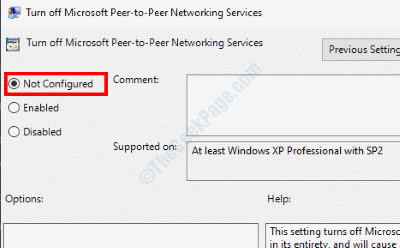
Grup İlkesi ayarını değiştirdikten sonra bilgisayarınızı yeniden başlatın ve sorunun çözülüp çözülmediğini kontrol edin.
Düzeltme 5: Dosyaları MachineKeys Klasöründen Kaldırma
Bazı kullanıcılar, MachineKeys klasöründen dosyaların kaldırılmasının Windows 10'daki 1068 hatasından kurtulmalarına yardımcı olduğunu bildirdi.
Aşama 1: Windows'ta Dosya Gezgini'ni açın ve aşağıdaki konuma gidin:
C: > ProgramData > Microsoft > Kripto > RSA > Makine Anahtarları
Adım 2: Dizinde bulunan tüm dosyaları seçin ve kaldırın. Mümkünse, dosyaları yedek olarak PC'nizde başka bir yere yerleştirin.
Dosyalar kaldırıldıktan sonra bilgisayarınızı yeniden başlatın ve sorunun çözülüp çözülmediğine bakın.
Düzeltme 6: Ev Grubu Sorun Gidericisini Çalıştırın
Ev Grubu en son Windows 10'dan kaldırılmış olsa da, Windows 10'un eski sürümünü kullanıyorsanız Ev Grubu Sorun Giderici'yi çalıştırabilir ve sorunu çözebilirsiniz. Bu adımları takip et:
Aşama 1: Basın Kazan + S Aramayı başlat kutusunu başlatmak için klavyenizdeki tuşlara basın. orada, yazın ev grubu ve seçin Ev grubu arama sonucundan seçenek.
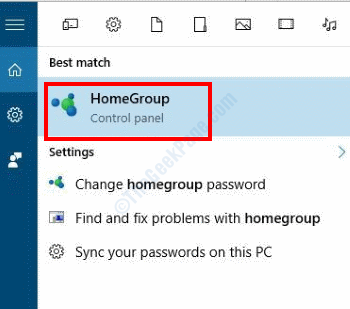
Adım 2: Ev grubu pencere açılacaktır. Orada, üzerine tıklayın Ev Grubu sorun gidericisini başlatın seçenek.
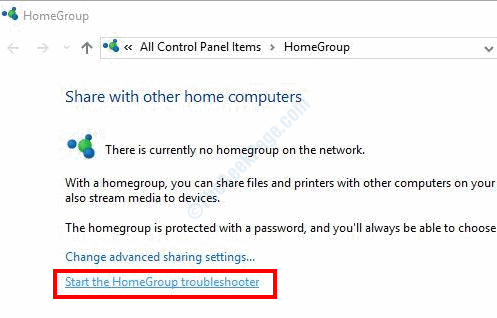
Şimdi, sorun giderici sorunları arayıp düzeltene kadar bekleyin.
Ev Grubu seçeneğini bulamadıysanız veya sorun gidericiyi çalıştırmadıysanız, sonraki çözüme gidin.
Düzeltme 7: MachineKeys Klasör Güvenlik İznini Değiştirin
Bu sorunu çözmenize yardımcı olabilecek başka bir düzeltme, MachineKeys dizininin güvenlik izinlerini değiştirmektir.
Aşama 1: Dosya Gezgini'ni açın ve aşağıdaki konuma gidin:
C: > ProgramData > Microsoft > Kripto > RSA
Adım 2: Burada, sağ tıklayın Makine Tuşları klasörünü seçin ve Özellikleri seçenek.
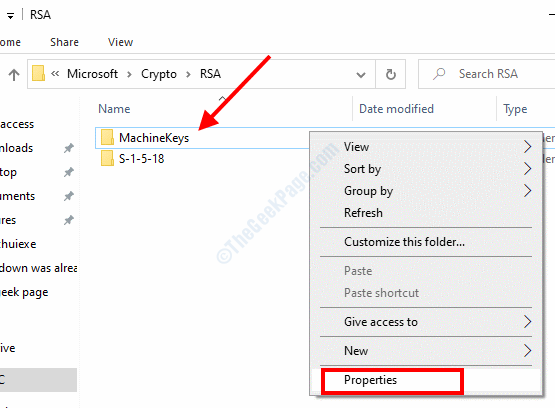
Aşama 3: Ardından, Özellikler penceresi açıldığında, Güvenlik sekmesine tıklayın ve Düzenle altındaki seçenek Grup veya kullanıcı adları Bölüm.
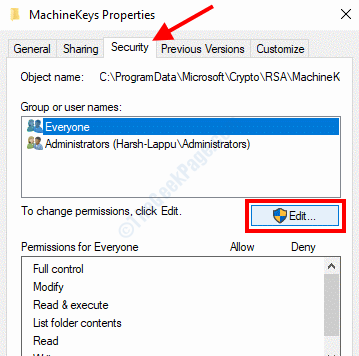
4. Adım: Bir sonraki ekranda, Herkes altındaki seçenek Grup veya kullanıcı adları Bölüm. Bundan sonra, içinde Herkes için İzinler bölümünde, seçin İzin vermek önündeki onay işareti Tam kontrol seçenek.
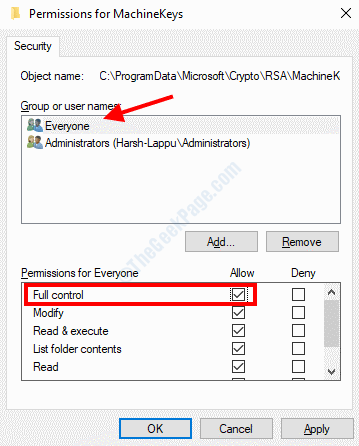
Seçimi yaptıktan sonra üzerine tıklayın. Uygulamak sonra Tamam mı. Bilgisayarınızı yeniden başlatın ve 1068 hatasının giderilip giderilmediğini kontrol edin.
Düzeltme 8: PowerShell'de Get-NetConnectionProfile Komutunu Çalıştırın
İşte Windows 10'da Eş Ağ İletişimi Hatasından kurtulmak için Windows PowerShell'de çalıştırabileceğiniz bir komut. İşte nasıl:
Aşama 1: Basın Kazan + X Klavyedeki tuşları seçin ve Windows PowerShell (Yönetici) seçenek.

Adım 2: PowerShell penceresine aşağıdaki komutu yazın ve Giriş anahtar:
PowerShell Get-NetConnectionProfile
Komut başarıyla çalıştığında, bilgisayarınızı yeniden başlatın ve hatayı kontrol edin.
Düzeltme 9: Windows 10'u Güncelleyin
İşte Windows 10'da Peer Networking Error 1068'i düzeltmenin kesin bir yolu. Devam edin ve PC'nizdeki Windows'u en son sürüme güncelleyin.
Aşama 1: Aç Ayarlar düğmesine basarak PC'nizdeki uygulamayı kazan + ben anahtarlar. Ayarlar uygulamasında seçin Güncelleme ve Güvenlik seçenek.

Adım 2: Ayarlar penceresinde sol bölmeye gidin ve Windows güncelleme seçenek. Şimdi, sağdaki bölmeye gidin ve Güncellemeleri kontrol et buton.

Şimdi güncelleme aracı, Windows'un en son sürümünü internette arayacak ve yüklemek için izninizi isteyecektir. Güncellemeyi yüklemek için ekrandaki talimatları izleyin. Windows 10 en son sürüme güncellendiğinde sorun çözülecektir.
Düzeltme 10: Eş Adı Çözümleme Protokol Hizmetinin Özelliklerini Değiştirin
Eş Adı Çözümleme Protokolü adlı Windows Hizmetlerinden birinin özelliklerini değiştirerek 1068 hatasından kurtulabilirsiniz. Değişiklikleri yapmak için aşağıdaki adımları izleyin:
Aşama 1: Aç Hizmetler prosedürü takip ederek başvuru Düzeltme 2'nin 1. Adımı. Hizmetler penceresinde şunu arayın: Eş Adı Çözümleme Protokolü.
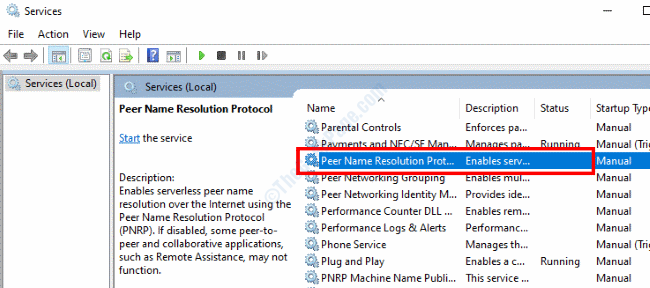
Adım 2: çift tıklayın Eş Adı Çözümleme Protokolü hizmet. Açılan yeni pencerede şuraya gidin: Oturum Aç sekme. Burada, içinde Şu şekilde oturum açın: bölümünde, seçin Yerel Sistem hesabı seçenek. üzerine tıklayarak ayarları uygulayın Tamam mı.
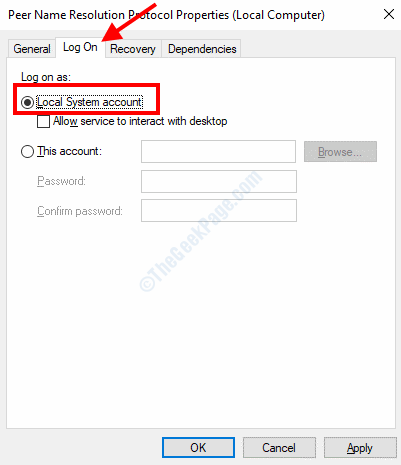
Bunun işe yarayıp yaramadığına bakın. Değilse, aşağıdaki yöntemi deneyebilirsiniz.
Aşama 3: İçinde Oturum Aç sekme, seç Bu hesap seçenek. Ardından, kullanıcı adı bölümüne şunu yazın: Yerel servis ve şifre alanlarını boşaltın. Ayarları kaydedin ve Hizmetler ekranına çıkın.
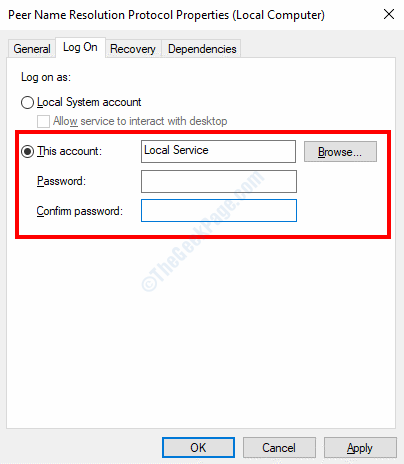
Şimdi, Durdurun ve yeniden başlatın Eş Adı Çözümleme Protokolü servis ve sorunun çözülüp çözülmediğine bakın.
Düzeltme 11: Aşağıdaki Hizmetlerin Çalışıp Çalışmadığını Kontrol Edin
İşte çalışıp çalışmadıklarını kontrol edebileceğiniz bazı Windows hizmetleri. Bunlardan herhangi biri çalışmıyorsa, başlatın.
Aşama 1: Aç Hizmetler takip ederek pencere Düzeltme 2'nin 1. Adımı.
Adım 2: Hizmetler listesinde aşağıdaki Hizmetleri arayın. Bulunduğunda durumlarını kontrol edin. Servis çalışmıyorsa, üzerine tıklayın. Başlat seçenek.
- Uygulama Katmanı Ağ Geçidi Hizmeti
- Ağ bağlantıları
- Ağ Konumu Farkındalığı (NLA)
- Tak ve oyna
- Uzaktan Erişim Otomatik Bağlantı Yöneticisi
- Uzaktan Erişim Bağlantı Yöneticisi
- Uzaktan Yordam Çağrısı (RPC)
- telefon
Düzeltme 12: Antivirüsü Devre Dışı Bırak/Kaldır
Ayrıca, Hata 1068'in arkasındaki nedenin üçüncü taraf Antivirüs uygulamaları olduğu bildirildi. Bilgisayarınızda yüklü bir Antivirüs varsa, onu devre dışı bırakmaya çalışmalı ve bunun işe yarayıp yaramadığını görmelisiniz. Değilse, Antivirüs'ü de kaldırmayı denemelisiniz.
Virüsten koruma yazılımı genellikle kayıt defteri girdilerini ve kalıntı dosyalarını sistemde bırakır. Bunların soruna neden olmadığından emin olmak için, bir Antivirüs temizleme yazılımı kullanarak Antivirüs'ü kaldırın. Antivirüsü tamamen kaldırdıktan sonra bilgisayarınızı yeniden başlatın ve sorunu kontrol edin.
Bu çözümler PC'nizdeki 1068 hatasından kurtulmanıza yardımcı oldu mu? Aşağıdaki yorumlarda bize bildirin.

![Discord Beklenmedik Bir Şekilde Çökmüş Gibi Görünüyor [Hata Düzeltme]](/f/46f297980f63d3ab609544b5eb1b1440.png?width=300&height=460)
